新しくなったSeagateのディスク健康診断ツール「SeaTools 5」
Seagate が無償で公開している最新のディスク健康診断ツール「SeaTools 5」のご紹介です。
目次
新しくなったSeaTools
SeaTools 5は、米シーゲイト・テクノロジー社(Seagate)が提供するHDDやSSDの健康診断ツールです。
読み書きが正常にできるか?といったディスクの正常確認ができるツールで、廃棄前に便利なデータの完全削除機能も備えています。
SeaTool自体は以前より公開されていましたが、 SeaTools 5は最新のバージョンで、緑色をベースとした色合いになっています。
参考:Seagateのハードディスク診断ツール「SeaTools for Windows」
機能自体は以前とほどんど同じで、一部機能を除きSeagate製以外のHDD・SSDにも使用可能です。
SeaTools for Windowsの機能・特徴
- HDDやSSDなどの各種記憶媒体の健康診断機能能
- 各種記憶媒体のフォーマット機能
- 各種記憶媒体のデータ完全削除機能
- 各種記憶媒体の情報確認が可能(シリアル番号、モデル番号、FW、WWN、LBAなど)
- 各種記憶媒体のファームウェアアップデートが可能
- LBA設定の変更が可能
- スピンダウン設定が可能
- 日本語表記に対応
セットアップ方法
- 公式ダウンロードページにアクセスし、「SeaTools 5(Windows)」をダウンロード
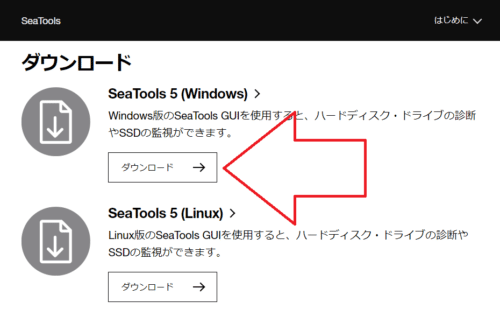
- ダウンロードしたSeaToolsWindowsInstaller.exeを実行
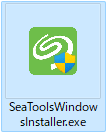
- [Next >]をクリック
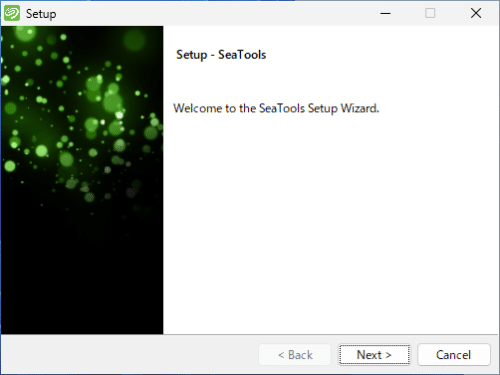
- [Next >]をクリック
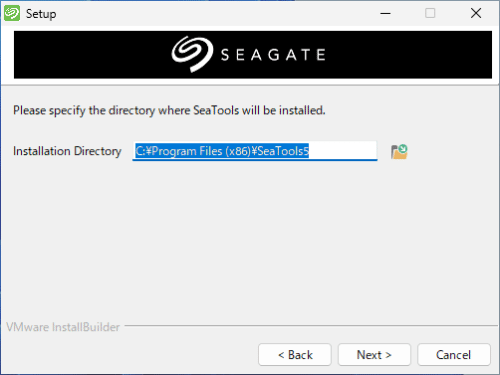
- [Next >]をクリック
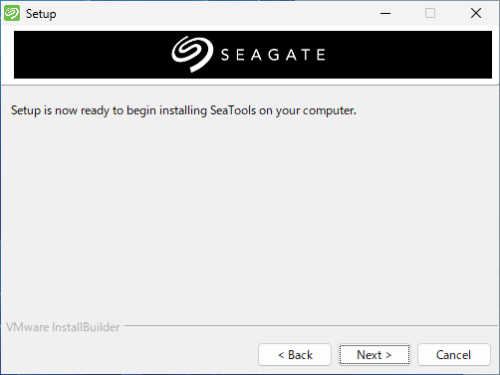
- インストールが完了したら、[Finish] をクリック
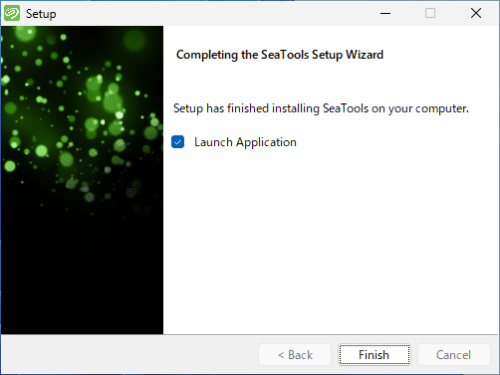
- SeaToolsが起動するまで少し待ち、日本語を選択。[Next]をクリック

- エンドユーザ・ライセンス契約に同意(Accept licenseをクリック)し、[Submit]をクリック
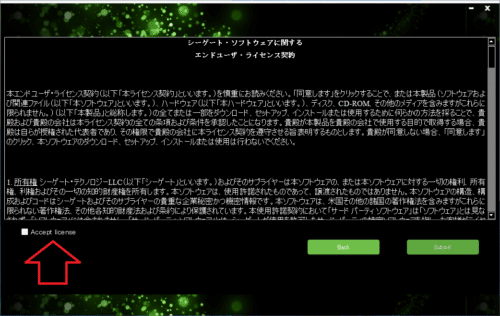
- SeaTools 5が起動します。
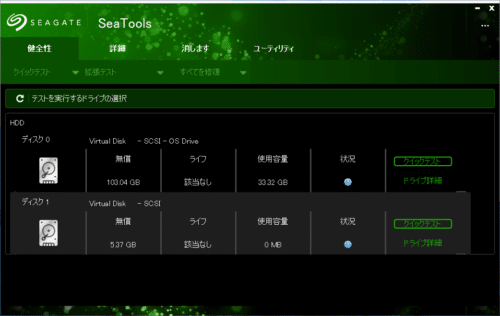
SeaTools 5の使い方
上部にあるバーから、まず使いたい機能を選択します。
今回は診断機能(健全性)とデータの完全削除機能(消します)を紹介します。
- 健全性
- 詳細
- 消します
- ユーティリティ
診断機能
診断内容によって細かく分類されていますが、まず「2 Minute Generic Test」を行い、問題ない場合は「長時間ジェネリック・テスト」を行うだけで十分です。
- クイックテスト
- ショートセルフテスト:自己診断を行う※対応ディスクのみ使用可
- ショートタイプ:読み取りテストを行う
- 拡張テスト
- 長時間自己テスト:自己診断を行う※対応ディスクのみ使用可
- 長時間ジェネリック・テスト:読み書きテストを行う※非常に時間がかかる
- 2 Minute Generic Test:2分間のみ読み書きテストを行う
2 Minute Generic Testを行う
- 「健全性」タブを選択した状態で、診断したいディスクを選択します。
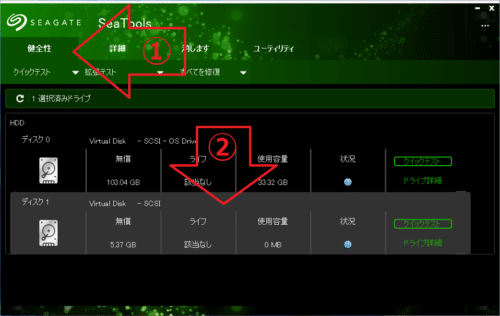
- 拡張テスト▼ → 「2 Minute Generic Test」の順にクリックします。
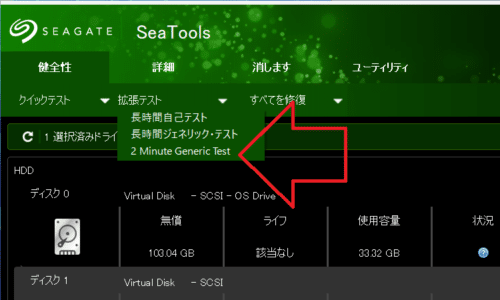
- 選択したディスクに間違いがないか確認し、[OK]をクリック
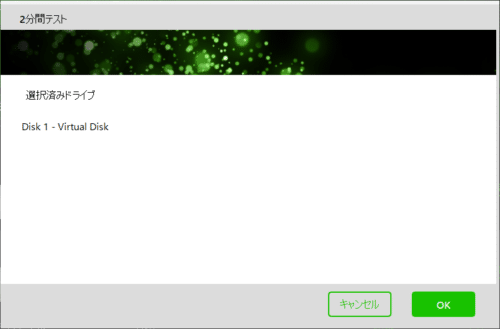
- テストが終わるまでしばらく待ちます
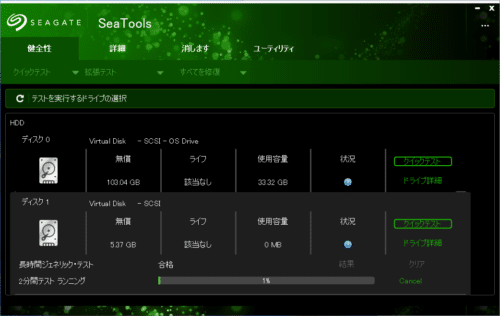
- 緑色のバーが消え、テストが完了すると結果が表示されます。
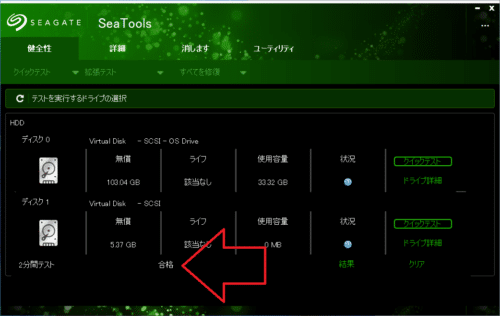
長時間ジェネリック・テストを行う
「2 Minute Generic Test」とほぼ同じです。
- 「健全性」タブを選択した状態で、診断したいディスクを選択します。
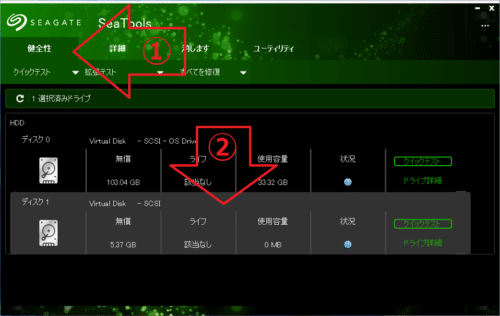
- 拡張テスト▼ → 「長時間ジェネリック・テスト」の順にクリックします。
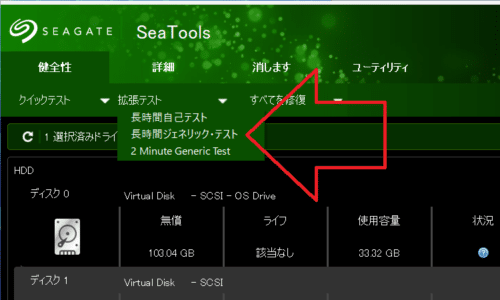
- 選択したディスクに間違いがないか確認し、[OK]をクリック
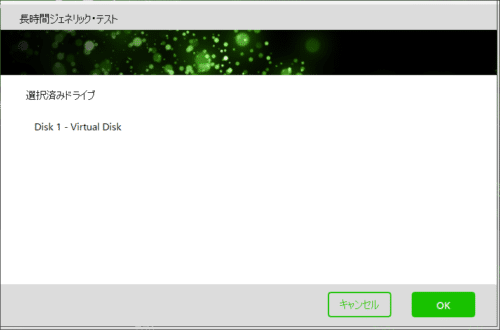
- テストが終わるまでしばらく待ちます
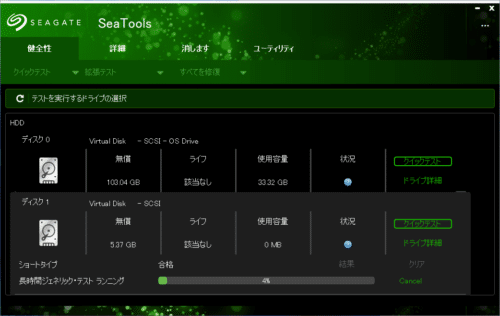
- 緑色のバーが消え、テストが完了すると結果が表示されます。
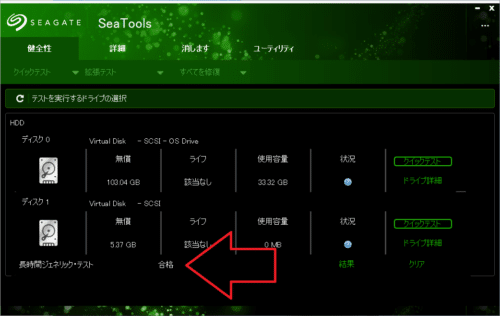
データの完全削除
ディスクの機能等に応じて様々な方法が用意されていますが、今回はシンプルにデータの完全削除を行う「Simple Overwrite」を行います。
なお、誤削除を防ぐため、対象外のディスクは全て取り外した状態で、行うことを強く推奨します。
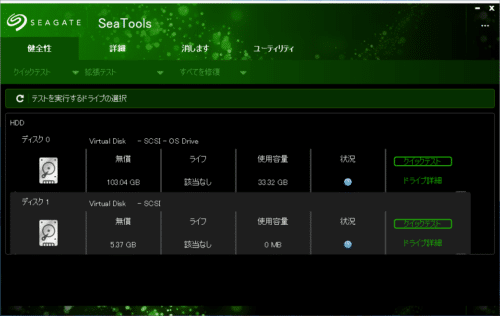
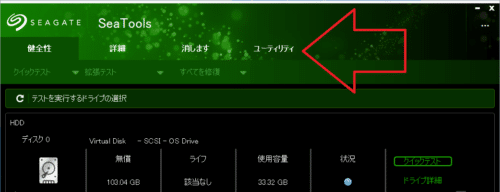
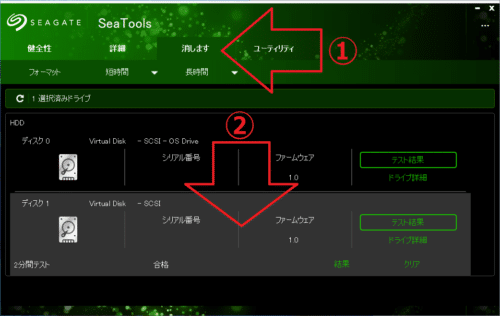
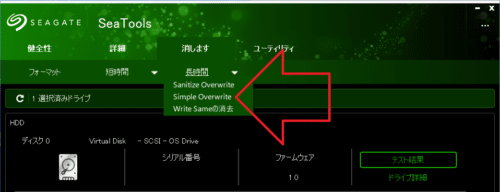
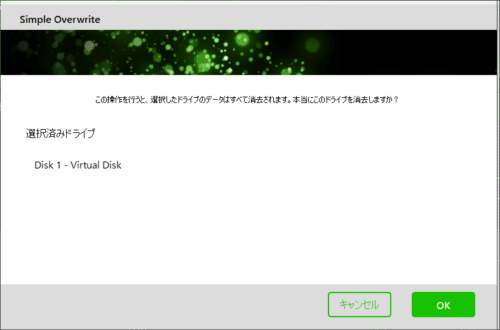
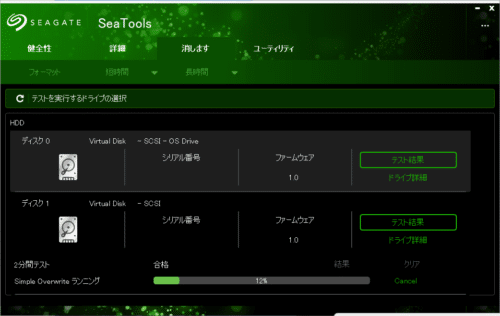
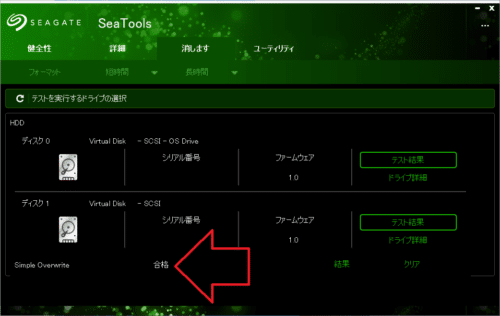
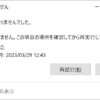
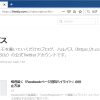

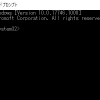
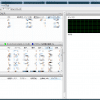
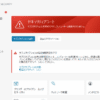
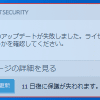
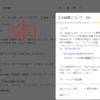
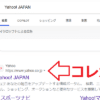
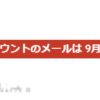




ディスカッション
コメント一覧
まだ、コメントがありません